Доста ощипвания на Cydia позволяват на потребителите да прескачат караницатана отваряне на приложението за контакти, търсене на човек и след това обаждане. Може да можете да прикачите контакти на SpringBoard на вашия iPhone за по-лесен достъп или дори да извършвате обаждания с помощта на прости жестове. За съжаление, всички тези вкусотии обикновено са запазени само за потребители на джейлбрейк. Като каза това, винаги има алтернативни начини за потребителите на iOS, които обичат да поддържат своите устройства без Cydia. Може да не сте сметнали за възможно, но има доста прост метод за фиксиране на контакт към началния екран на който и да е iPhone за провеждане на разговори с едно докосване. Можете също да използвате същата процедура, за да създадете пряк път за изпращане на текстове до конкретен човек директно, без да се налага да намерите темата им или да стартирате нова ръчно в приложението Съобщения.
За да прикачите контакт към вашия SpringBoard, ще го направитесе нуждаете от помощната програма за конфигуриране на iPhone. Това е инструмент от Apple, който ви позволява да конфигурирате различни профили за iOS. Можете да изтеглите безплатно версията на Mac OS X или версията на Windows безплатно директно от Apple.
Описаните по-долу стъпки работят с всички устройства с iOS, независимо от версията им на ОС или състоянието на джейлбрейка.
инструкции
- Изключете всички iDevices от вашия компютър.
- Инсталирайте помощната програма за конфигуриране на iPhone, като стартирате изтегления файл за инсталиране.
- Стартирайте помощната програма и кликнете върху бутона „Конфигурационни профили“ от страничната лента.

- Натиснете иконата „Ново“, разположена в горния ляв ъгъл на инструмента. Това създава профил, който трябва да бъде редактиран от потребителя.
- Влезте в раздела „Общи“ и дайте на профила всяко име, което искате. В полето за идентификатор поставете следната стойност:
com.yourname.profile

- В списъка с опции на профила ще намерите запис с надпис „Уеб клипове“. Щракнете върху този запис и натиснете бутона „Конфигуриране“, показан на екрана по-горе.

- На следващия екран попълнете полетата по следния начин.
Етикет: Името на контакта
URL адрес: tel: // xxxxxx (заменете xxxxxx с номера на контакта) - Ако не искате контактът да се показва като празна икона на екрана, изберете .ICO файл от вашия компютър, който да използвате като негова икона.
- Проверете опцията „Цял екран“ и оставете всичко останало недокоснато.
- Профилът е пълен и е време да го разгърнете вашия iPhone. Свържете устройството с компютъра и изчакайте ICU инструмента да го вземе.

- След като телефонът се появи в панела с опции, щракнете върху него. По подразбиране се показва резюмето на устройството. Трябва да отворите раздела „Профили за конфигуриране“ на страницата на телефона.
- Потребителският профил, който току-що създадохте, трябва да се вижда в списъка с бутон „Инсталиране“ до него. Кликнете върху този бутон.
- Сега погледнете вашия iPhone. Профилът трябва да е на екрана, чака да го инсталирате. Продължете и докоснете бутона Install.
- Веднъж инсталиран, пряк път, който току-що създахтеще станат видими на SpringBoard. Просто докоснете иконата и ще бъдете подканени за потвърждение. Натиснете бутона „Повикване“ и номерът ще бъде набран директно
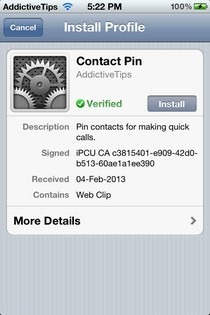
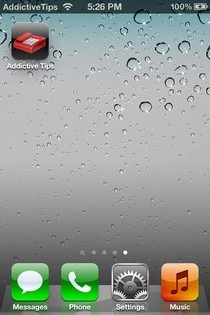
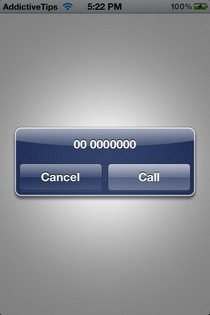
Използване на горния метод за изпращане на текстово съобщениеза конкретен човек също е доста просто. Просто заменете „tel: //“ с „sms: //“ в стъпка 7. След като профил е създаден, той може да бъде разгърнат до толкова iDevices, колкото искате. Можете да създадете толкова много профили, колкото искате за обаждане и съобщения на различни контакти.
[чрез Reddit]













Коментари